- Contents
- Index
- Введение в R-Studio
-
Восстановление Данных при помощи R-Studio
- Восстановление Данных. Основные Операции
- Восстановление Данных. Дополнительные Операции
- Массовое Восстановление Файлов
-
Наборы Томов и RAID
- Простые, Зеркальные и Чередующиеся Тома
- Основные Операции с Томами RAID 4 и RAID 5
- Работа с Томами RAID 6
- Работа с пресетами RAID6 (Double Xor)
- Операции с Томами RAID с Задержкой Четности
- Работа со Сложными Схемами RAID
- Вложенные и Нестандартные Уровни RAID
- Определение Параметров RAID
- Проверка Целостности Данных RAID
- Синтаксис Файла Описания Конфигураций RAID
- Файлы Описания Конфигураций RAID
- Обратные RAID
- Различные Менеджеры Дисков и Томов
- Подключение Виртуальных Объектов к Системе как Виртуальных Дисков
- Восстановление Данных по Сети
- Текстовый/шестнадцатиричный Редактор
-
Техническая Информация
- Технология Сканирования IntelligentScan
- Особенности Восстановления Данных
- Восстановление Дополнительной Информации
- Форматы Данных и Двоичные Приставки
- Восстановление Данных на Файловых Системах HFS/HFS+
- Неисправные Сектора
- Информация о Файле (R-Studio Technician)
- Использование Памяти
- Режим Компьютерно-Технической (Криминалистической) Экспертизы
- Ключи R-Studio
- Вкладка Свойств
- Работа с Оборудованием Сторонних Компаний
- R-Studio Emergency
- R-Studio Agent Emergency
© 2021 R-Tools Technology Inc.
All rights reserved.
Главная > Восстановление Данных при помощи R-Studio > Восстановление Данных по Сети > Подключение через Интернет
Подключение через Интернет
Подключить R-Studio и R-Studio Agent возможно через Интернет. Подключение может быть установлено либо с использованием IP адресов, либо посредством доменных имен DNS.
Если как хост-компьютер с R-Studio , так и клиентский компьютер с R-Studio Agent имеют публичные IP адреса, то подключение между ними может быть установлено таким же образом, что и в локальной сети , за исключением того, что в поле Компьютер диалогового окна Подключение к удаленному компьютеру должен быть указан IP адрес или доменное имя DNS .
Если какой-либо из компьютеров (или оба компьютера) находятся в частной сети за NAT/брандмауэром и не имеют частный (публичный, локальный) IP адрес, то на них должны быть открыты (перенастроены) соответствующие порты. Помимо этого подключение должно быть установлено либо при помощи R-Studio, либо при помощи R-Studio Agent .
Направления подключения
* Оба компьютера имеют публичные IP адреса (отсутствует NAT/Firewall), либо на них открыты соответствующие порты.

Подключение может быть установлено либо при помощи R-Studio, либо при помощи R-Studio Agent .
* Хост-компьютер с R-Studio находится за устройством NAT, а клиентский компьютер с R-Studio Agent имеет публичный IP адрес, либо не нем открыты соответствующие порты.

Подключение должно быть установлено при помощи R-Studio .
* Хост-компьютер с R-Studio имеет публичный IP address или на нем открыты соответствующие порты, а клиентский компьютер с R-Studio Agent находится за NAT.
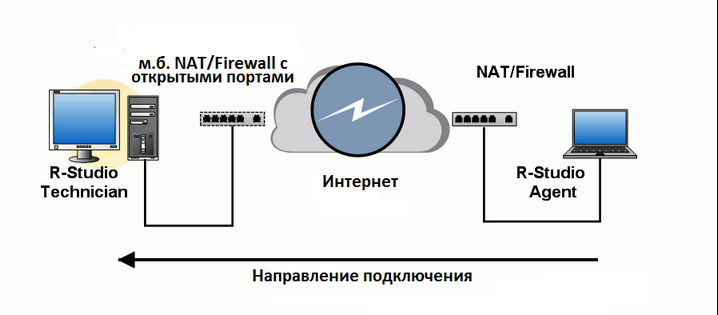
Подключение должно быть установлено при помощи R-Studio Agent .
* Оба компьютера находятся в частной сети за устройством NAT/брандмауэром.

В этом случае подключение невозможно.
Подключение при помощи R-Studio Agent к R-Studio
Настройки R-Studio
Если подключение устанавливается при помощи R-Studio Agent , то R-Studio должна ожидать входящего подключения в диалоговом окне Подключение к удаленному компьютеру .
Установите радиокнопку Ожидать соединения с удаленного компьютера и задайте параметры для входящих подключений.
![]() Параметры R-Studio для Входящего Подключения
Параметры R-Studio для Входящего Подключения
|
Пароль: |
Введите пароль для получения доступа к данному компьютеру из сети. |
|
Разрешить соединения с любого адреса |
Если установлена данная радиокнопка, то R-Studio будет принимать соединения с любого IP адреса |
|
Разрешить соединения с адреса |
Если установлена данная радиокнопка, то R-Studio будет принимать соединения с определенного IP адреса или сети |
|
IP Адрес |
Задайте IP адреса, с которых будет доступен данный компьютер. |
|
Маска Подсети |
Задайти маску подсети той сети, откуда будет доступен данный компьютер. |
|
Порт |
Порт для входящих подключений. |
R-Studio будет ожидать входящего подключения.
Подключение с R-Studio Agent к R-Studio.
Чтобы установить подключение с R-Studio Agent к R-Studio:
(Описание того, как установить подключение с R-Studio Agent for Mac или R-Studio Agent for Linux к R-Studio смотри в соответствующих разделах R-Studio Agent for Mac или R-Studio Agent for Linux )
1. Щелкните правой кнопкой мыши по значку R-Studio Agent в системном лотке и выберите пункт Подключиться к
2. Введите необходимую информацию в диалоговом окне Подключение к R-Studio и нажмите кнопку Подключиться
|
Сервер |
Доменное имя DNS или IP адрес хост-компьютера с R-Studio . |
|
Порт |
Порт, заданный в диалоговом окне R-Studio Подключение к удаленному компьютеру . |
|
Пароль |
Пароль, заданный в диалоговом окне R-Studio Подключение к удаленному компьютеру . |
| > | R-Studio Agent подключится к хост-компьютеру с R-Studio и на нем будет показана структура жестких и логических дисков удаленного компьютера. |
Далее восстановление данных будет аналогично восстановлению данных на локальном компьютере .
Home > Восстановление Данных при помощи R-Studio > Восстановление Данных по Сети > Подключение через Интернет
- Руководство по восстановлению данных
- Программы по восстановлению файлов. Почему R-Studio?
- R-Studio для бизнеса по компьютерной экспертизе и восстановлению данных
- R-STUDIO Review on TopTenReviews
- Особенности восстановления файлов с устройств SSD и других устройств, поддерживающих команду TRIM/UNMAP
- Как восстановить данные с устройств NVMe
- Оценки успешности восстановления данных для типичных случаев
- Восстановление Перезаписанных данных
- Восстановление Данных При Помощи R-Studio Emergency
- Пример Восстановления RAID
- R-Studio: Восстановление данных с неработающего компьютера
- Восстановление Файлов с Незагружающегося Компьютера
- Клонирование Дисков Перед Восстановлением Файлов
- Восстановление HD видео с карт SD
- Восстановление файлов с незагружающегося Мака
- Наилучший способ восстановления файлов с системного диска компьютера Mac
- Восстановление данных с зашифрованного диска Linux после повреждения системы
- Восстановление данных с образов дисков Apple (файлы .DMG)
- Восстановление файлов после переустановки Windows
- R-Studio: Восстановление Данных по Сети
- Как использовать корпоративный пакет R-Studio
- Восстановление данных с переформатированного диска NTFS
- Восстановление данных с диска ReFS
- Восстановление данных с переформатированного диска exFAT/FAT
- Восстановление данных со стертого диска HFS или HFS+
- Восстановление данных со стертого диска APFS
- Восстановление данных с переформатированного диска Ext2/3/4FS
- Восстановление данных с диска XFS
- Восстановление данных с простого устройства NAS
- Как подключить виртуальные RAID'ы и тома LVM/LDM к операционной системе
- Особенности Восстановления Данных После Быстрого Форматирования
- Восстановление Данных После Сбоя Утилиты Управления Разделами Диска
- Восстановление и Реконструкция Файлов
- Восстановление Данных с Виртуальных Машин
- Как подключать диски к компьютеру
- Аварийное Восстановление Данных По Сети
- Восстановление Данных через Интернет
- Создание пользовательского известного типа файла для R-Studio
- Определение параметров RAID
- Восстановление Разделов на Поврежденном Диске
- Обход NAT и Firewall при Удаленном Восстановлении Данных
- Восстановление Данных с Внешнего Диска с Поврежденной Файловой Системой
- Принципы Восстановления Данных
- Параметры по умолчанию чередующихся томов (программных RAID 0) в Mac OS X
- Восстановление Данных Файлов Виртуальных Жестких Дисков (VHD/VHDX)
- Восстановление Данных Файловых Контейнеров и Зашифрованных Дисков
- Автоматическое Распознавание Параметров RAID
- Технология Сканирования IntelligentScan
- Многопроходное создание образа диска в R-Studio
- Создание образов дисков в реальном времени в R-Studio
- Сравнение между созданием линейных образов и созданием образов в реальном времени и с созданием многопроходных образов
- USB Stabilizer Tech для нестабильных устройств USB
- Совместная работа R-Studio и платы PC-3000 UDMA
- Совместная работа R-Studio и HDDSuperClone
- R-Studio T80+ - Профессиональное решение для восстановления данных и компьютерной экспертизы для малых бизнесов и отдельных лиц всего за 1 доллар/день.
- Статьи о Резервном Копировании
- Перенос лицензии Standalone и Corporate программы R-Drive Image
- Исправление ошибки обновления Windows 0x80070643 при помощи R-Drive Image
- R-Drive Image: Резервное Копирование
- R-Drive Image как бесплатный мощный менеджер разделов
- R-Drive Image: Восстановление Системы и Данных
- R-Drive Image: Клонирование Системы и Диска
- Восстановление Отдельных Файлов и Папок из Образа Диска
- Загрузочная версия R-Drive Image
- Как использовать R-Drive Image для создания резервных копий файлов на персональных компьютеров и ноутбуков домашних пользователей и самозанятых
- Создание Эффективного Плана Резервного Копирования
- Как перенести уже установленную Windows со старого HDD на новый SSD и создать гибридную систему хранения данных
- Как перенести установленную Windows на больший диск
- Как перенести системный диск, зашифрованный BitLocker'ом, на новое устройство хранения данных
- Как создавать резервные копии и восстанавливать данные на диске на компьютерах под Linux и Mac используя R-Drive Image
- Статьи о Восстановлении Файлов
- Как вернуть утраченные файлы
- Бесплатное восстановление Фото с Карт Памяти
- R-Undelete: Восстановление HD Видео с SD карт
- Восстановление файлов с внешнего устройства с поврежденной, удаленной, отформатированной или неподдерживаемой файловой системой
- R-Undelete: Восстановление файлов с неработающего компьютера
- Бесплатное восстановление файлов с карты памяти телефона на Андроид
- Бесплатное восстановление фото и видео файлов
- Три простых шага по восстановлению файлов




